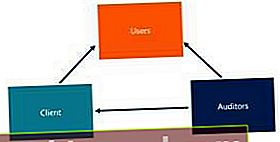NOW-toiminto Excelissä on kaava, joka näyttää nykyisen päivämäärän ja kellonajan. Se päivitetään automaattisesti aina, kun työkirja avataan tai muutos tehdään. Se voidaan myös päivittää manuaalisesti painamalla F9. Saat lisätietoja käynnistämällä ilmaisen Excel-kaatumiskurssimme nyt!
Kaava NOW-toiminnolle Excelissä
Alla on kaava NOW-funktiolle Excelissä:
= NYT ()
Huomaa, että sinun on sisällytettävä sulkeet äläkä kirjoita mitään niiden väliin.
Esimerkki NOW-toiminnosta Excelissä
Tässä on kuvakaappaus NOW-toiminnosta Excelissä nykyisenä ajankohtana.

Kuten yllä olevasta esimerkistä näet, kaava on yksinkertaisesti yhtä suuri kuin = NYT () ja päivämäärä sekä aika näytetään automaattisesti solussa.
Saat lisätietoja käynnistämällä ilmaisen Excel-kaatumiskurssimme nyt!
Tänään toiminto
TODAY-toiminto on samanlainen, koska se näyttää nykyisen päivämäärän, mutta se ei sisällä aikaa.
Miksi käyttää NOW-toimintoa Excelissä?
Tämä toiminto voi olla erittäin hyödyllinen laskentataulukoille, jotka vaativat tulostamista ja joissa kyseisen leiman aikaleima olisi hyödyllinen.
Toinen syy olisi kello sisään ja ulos. Jos määrität taulukon, voit kopioida ja liittää arvoina aloittamisen ajankohdan ja sitten kopioida ja liittää arvoina lopetuksen ajan. Näin voit helposti seurata tarkkaa aikaa.
Saat lisätietoja käynnistämällä ilmaisen Excel-kaatumiskurssimme nyt!
Kaavan päivittäminen
Kaavan näyttämä aika ja päivämäärä päivittyvät automaattisesti, kun jokin seuraavista tapahtuu:
- Kaikkia laskentataulukon soluja muutetaan
- Uusi numero tai kaava syötetään mihin tahansa soluun
- F9 painetaan
NYT-toimintoa ei päivitetä mistään muusta syystä, joten ole varovainen, kun etsit aikaa varmistaaksesi, että painat F9 tai vaihdat solua päivittääksesi arvot.
Kuinka tehdä aika staattiseksi
Jos olet jo käyttänyt NOW () -toimintoa Excelissä ja haluat tehdä siitä staattisen, toimi seuraavasti:
- Paina F9 varmistaaksesi, että se päivitetään
- Kopioi nykyinen aika (Ctrl + C)
- Liitä erityinen arvoina (Alt, E, S, V)
Jos et ole vielä käyttänyt NYT-toimintoa ja haluat lisätä vain ajan (ja pitää se staattisena), noudata alla olevaa pikanäppäintä:
- Ctrl + Vaihto +:
Saat lisätietoja käynnistämällä ilmaisen Excel-kaatumiskurssimme nyt!
Lisää Excel-resursseja
Toivomme, että tämä on ollut hyödyllinen opetusohjelma NYT-toiminnon käyttämiseen Excelissä. Excelin taitojen oppimisen ja kehittämisen jatkamiseksi suosittelemme seuraavia rahoitusresursseja:
- Luettelo Excelin pikanäppäimistä
- Excel for Finance Excel for Finance Tässä Excel for Finance -oppaassa opetetaan 10 parasta kaavaa ja toimintoa, jotka sinun on tiedettävä olevan erinomainen talousanalyytikko Excelissä. Tässä oppaassa on esimerkkejä, kuvakaappauksia ja vaiheittaiset ohjeet. Loppujen lopuksi lataa ilmainen Excel-malli, joka sisältää kaikki opetusohjelman kattamat rahoitustoiminnot
- Edistyneet Excel-kaavat Edistyneiden Excel-kaavojen on oltava tiedossa Nämä edistyneet Excel-kaavat ovat tärkeitä tietää ja vievät taloudellisen analyysin taitosi uudelle tasolle. Sinun on tiedettävä edistyneet Excel-toiminnot. Opi 10 parasta Excel-kaavaa, joita jokainen maailmanluokan talousanalyytikko käyttää säännöllisesti. Nämä taidot parantavat taulukkolaskentaasi millä tahansa uralla
- Tänään () -funktio Excelissä Päivän päivämäärä Excelissä päivän päivämäärä voidaan helposti lisätä = tänään () -kaavan avulla. Tämän vähän tunnetun toiminnon avulla voit lisätä tämän päivän päivämäärän helposti mihin tahansa laskentataulukon soluun. Toiminto on hyvin yksinkertainen ja helppo käyttää